Pregătiți-vă înainte de a utiliza clientul RDP.
În majoritatea cazurilor, clientul RDP este utilizat atunci când lucrează în aceeași rețea locală. De exemplu, pentru a avea o locuință de la un computer pentru a vă conecta la altul, este necesar ca aceștia să fie conectați la același router. Există, de asemenea, posibilitatea de a vă conecta la un computer la distanță prin intermediul internetului, dar acesta este un mod mai complicat de instalare, cred că vom analiza acest subiect într-un articol separat.
Fiți atenți! De obicei, toate routerele implicite netmask este (192.168.0. Or 192.168.1.) Prescrie toate rândurile așa cum Respectiv se arată în captura de ecran și de a salva modificarea.
Cum se acordă permisiunea de a se conecta la desktopul la distanță.
- Deschideți "Start" - "Panou de control" - "Sistem";
- În fereastra care se deschide, trebuie să accesați "Advanced System Settings";
- O altă fereastră se deschide, în care suntem interesați de fila Acces la distanță;
- Aici trebuie să bifați caseta "Activați conexiunea asistentă la distanță la acest computer" și selectați "Permiteți conexiunile la distanță la acest computer";
- Dacă este necesar, puteți specifica și utilizatorii care pot fi conectați la acest computer. Pentru a configura, faceți clic pe butonul "Selectați utilizatorii";
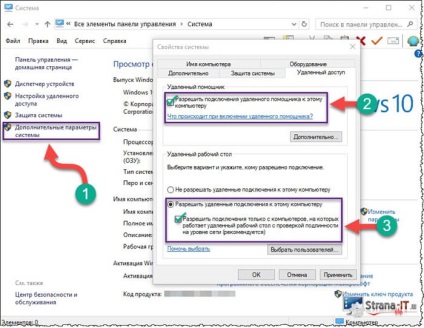
- După modificările efectuate, salvăm setările și încercăm să realizăm conexiunea.
Am făcut toate lucrările pregătitoare pentru dvs., astfel încât clientul RDP să poată câștiga bani de la noi. Să mergem acum direct la procesul de conectare.
Ne conectăm la un computer la distanță prin RDP.
În paragrafele anterioare, am dat seama setările pe care trebuie să le efectuați pentru a lucra la protocolul de la distanță. Acum, ia în considerare modul de a face o conexiune.
Fiți atenți! Vom folosi instrumentul Windows standard. În consecință, nu trebuie să descărcați nicio utilitate terță parte, tot ceea ce aveți nevoie va fi la îndemână.
De asemenea, puteți deschide setări suplimentare, pentru a deschide opțiunea "Afișați opțiunile". Aici puteți să specificați imediat utilizatorul computerului la distanță, să configurați resursele locale, precum și setările ecranului. Dar cred că este mai bine să lăsați totul implicit și să începeți să gestionați un PC la distanță.
Clientul RDP - argumente pro și contra.
Sincer, nu trebuie să folosesc clientul RDP atât de des, dar uneori este necesar. Pentru mine, am stabilit următoarele avantaje:
În acest sens, profesioniștii nu se termină, ne îndreptăm atenția asupra dezavantajelor utilizării acestui utilitar:
- Programul funcționează corect numai în rețeaua locală pentru a configura conexiunea prin Internet, este necesar să urcați în setările routerului pentru redirecționare port, ceea ce reprezintă o problemă pentru mulți utilizatori;
- Dacă utilizați un VPN, pentru a vă conecta la un computer la distanță folosind un client RDP, aveți nevoie de o viteză de Internet bună, altfel veți viziona prezentarea de diapozitive;
- Programul are un set minim de funcții, și, de asemenea, nu are un manager de fișiere încorporat, respectiv, pentru a transfera fișiere nu există nici o posibilitate;
Să rezumăm.
Astăzi, am discutat despre clientul RDP pentru Windows. Acest instrument pentru conectarea la distanță la un computer poate fi considerat o alternativă la programele terțe, cum ar fi TeamViewer. Supremo. AnyDesk. dar este puțin probabil ca PDR să le poată înlocui complet. Deoarece instrumentul încorporat nu are nici măcar toate funcțiile necesare care sunt inerente în programele de acces la distanță. Viteza de lucru lasă mult de dorit, dar este perfectă atunci când nu există nici o posibilitate și timp să căutați și să instalați alte programe și trebuie să obțineți imediat acces la PC-ul la distanță.

Articole similare
-
Conectarea vizualizării cartelei de rețea în sistemul de operare Vista
-
Drivere prolific port usb-com dacă nu lucrează la ferestre 7, 8
Trimiteți-le prietenilor: